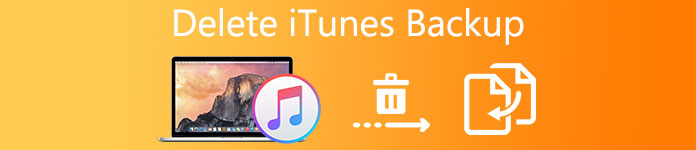
Για τους χρήστες συσκευών iOS, το iTunes είναι μια πολύ δημοφιλής εφαρμογή για τη διατήρηση δεδομένων. Με το αντίγραφο ασφαλείας του iTunes, δεν θα χρειαστεί ποτέ να ανησυχείτε για τυχαία απώλεια δεδομένων. Αλλά μερικές φορές, το υπερβολικό αρχείο αντιγράφων ασφαλείας στο iTunes θα σπαταλήσει χώρο και θα προκαλέσει σύγχυση στο iTunes. Έτσι, μπορείτε να προσπαθήσετε να διαγράψετε τα αρχεία backup του iTunes για να καθαρίσετε το iTunes room. Υπάρχουν πολλές μέθοδοι που μπορείτε να χρησιμοποιήσετε για να διαγράψετε το αντίγραφο ασφαλείας του iTunes στον υπολογιστή. Αυτές οι μέθοδοι μπορούν να διευκολύνουν την εργασία σας.
- Μέρος 1: Πώς να βρείτε την τοποθεσία δημιουργίας αντιγράφων ασφαλείας iPhone σε Windows και Mac
- Μέρος 2: Πώς να ανοίξετε και να προβάλετε αντίγραφα ασφαλείας του iTunes
- Μέρος 3: Πώς να διαγράψετε το αντίγραφο ασφαλείας iPhone σε Windows και Mac
Μέρος 1. Πώς να βρείτε την τοποθεσία αντίγραφο ασφαλείας iPhone σε Windows και Mac
Επειδή η διαφορά μεταξύ του iOS και των Windows, το iTunes backup θα τεθεί σε διαφορετικό σημείο, οπότε αν θέλετε να διαγράψετε το αντίγραφο ασφαλείας του iTunes σε Windows ή Mac, πρέπει πρώτα να τα βρείτε. Στην πραγματικότητα, αν δεν αλλάξατε την τοποθεσία όταν το σύστημα έχει ρυθμιστεί, μπορείτε να βρείτε αντίγραφο ασφαλείας iPhone στο καθορισμένο μέρος.
Το τμήμα 1. iPhone Location Backup σε Windows
Εάν έχετε δημιουργήσει αντίγραφα ασφαλείας των δεδομένων iPhone σε υπολογιστή Windows, μπορείτε να βρείτε και να διαγράψετε το αντίγραφο ασφαλείας του iTunes με την ακόλουθη διαδρομή. Εξαρτάται από την έκδοση των Windows που χρησιμοποιείτε.
Windows 7 / 8 / 10 και Widows Vista
C: \ Users \
windows XP
C: \ Έγγραφο και ρυθμίσεις \ Χρήστης \ Ημερομηνία εφαρμογής \ Apple Computer \ MobileSync \ Backup \
Εάν δεν μπορείτε να βρείτε αντίγραφο ασφαλείας iPhone σε αυτά τα μέρη, σημαίνει ότι αλλάζετε τη θέση δημιουργίας αντιγράφων ασφαλείας. Μπορείτε να κάνετε προεπισκόπηση της τοποθεσίας που έχετε ρυθμίσει στην εφαρμογή που έχετε δημιουργήσει αντίγραφα ασφαλείας των αρχείων iPhone.
Το τμήμα 2. iPhone Backup Location σε Mac
Εάν δημιουργήσατε αντίγραφα ασφαλείας των αρχείων iPhone σε Mac, θα είναι πιο εύκολο και γρήγορο να βρείτε και να διαγράψετε το αντίγραφο ασφαλείας του iTunes. Μπορείτε να εντοπίσετε το αντίγραφο ασφαλείας iPhone για iTunes σε ένα ίδιο μέρος. Είναι πιο βολικό να βρείτε αντίγραφο ασφαλείας iPhone στο Mac.
Βιβλιοθήκη \ Υποστήριξη εφαρμογών \ MobileSync \ Backup \
Μέρος 2. Πώς να ανοίξετε και να προβάλετε το iTunes Backup
Εάν δημιουργήσατε αντίγραφα ασφαλείας των αρχείων iPhone από το iTunes και θέλετε να διαγράψετε το αντίγραφο ασφαλείας του iTunes στον υπολογιστή, μπορείτε να ανοίξετε και να προβάλετε πρώτα το αντίγραφο ασφαλείας του iTunes στον υπολογιστή. Απλά δείτε τις λύσεις που μπορείτε να βρείτε στο iTunes backup με τις ακόλουθες μεθόδους.
1. Πώς να δείτε το αντίγραφο ασφαλείας του iTunes
Εάν χρησιμοποιείτε το iTunes για να δημιουργήσετε αντίγραφα ασφαλείας των δεδομένων iPhone, μπορείτε επίσης να χρησιμοποιήσετε το iTunes για να ανοίξετε και να προβάλετε αντίγραφα ασφαλείας του iTunes. Απλά πρέπει να ανοίξετε το iTunes και να συνδέσετε το iPhone και τον υπολογιστή σας, το iTunes θα σαρώσει το iPhone σας αυτόματα, θα εμφανιστούν όλα τα εφεδρικά αρχεία. Τώρα μπορείτε να κάνετε τίποτα σε αυτά τα αρχεία αντιγράφων ασφαλείας, ακόμη και να διαγράψετε το iTunes backup είναι εντάξει.
Αλλά, δυστυχώς, αν θέλετε να ανοίξετε και να δείτε τα αρχεία backup του iTunes, θα πρέπει πρώτα να τα ανακτήσετε όλα. Δεν επιτρέπεται η προεπισκόπηση ενός αρχείου πριν από την ανάκτηση. Εάν θέλετε απλώς να ανοίξετε και να προβάλετε ένα μέρος των δεδομένων αντιγράφων ασφαλείας, πρέπει να χάσετε πολύ χρόνο για να ανακτήσετε ολόκληρα δεδομένα δημιουργίας αντιγράφων ασφαλείας. Έτσι, είναι καλύτερο να χρησιμοποιήσετε το iPhone Data Recovery.

2. Πώς να δείτε το iTunes backup με το iPhone Data Recovery
Αν δεν θέλετε να χάσετε χρόνο για να ανακτήσετε όλα τα αρχεία αντιγράφων ασφαλείας, μπορείτε να επιλέξετε ένα άλλο πιο ισχυρό και επαγγελματικό λογισμικό, όπως το iPhone Data Recovery. Διαφορετικά με το iTunes, το iPhone Data Recovery σάς επιτρέπει να ανοίξετε και να κάνετε προεπισκόπηση αρχείων backup χωρίς backup. Εάν θέλετε να ανακτήσετε ορισμένα αρχεία που έχουν οριστεί, το iPhone Data Recovery είναι το καλύτερο που πρέπει να επιλέξετε.
Βήμα 1. Κάντε λήψη και εγκατάσταση του προγράμματος
Στην αρχή, θα πρέπει να κάνετε λήψη και εγκατάσταση Αποκατάσταση στοιχείων iPhone στον υπολογιστή. μπορείτε να το βρείτε στην επίσημη ιστοσελίδα της: www.apeaksoft.com. Όταν ολοκληρωθεί η εγκατάσταση, εκκινήστε την απευθείας.
ΔΩΡΕΑΝ Λήψη ΔΩΡΕΑΝ ΛήψηΒήμα 2. Σύνδεση iPhone με υπολογιστή
Τώρα, συνδέστε το iPhone σας με υπολογιστή μέσω καλωδίου USB, επιλέξτε "Ανάκτηση από το iTunes Backup File", μπορείτε να δείτε όλα τα αρχεία στη διεπαφή. Τώρα επιλέξτε αρχεία που θέλετε να ανοίξετε και δείτε, ανοίξτε το απευθείας.

Μέρος 3. Πώς να διαγράψετε το iPhone Backup σε Windows και Mac
Ίσως έχετε δημιουργήσει αντίγραφα ασφαλείας αρχείων στον υπολογιστή, επομένως, εάν θέλετε να διαγράψετε το αντίγραφο ασφαλείας του iTunes σε Windows ή Mac, μπορείτε να επιλέξετε μερικές χρήσιμες εφαρμογές για να σας προσφέρουν επαγγελματική βοήθεια. Όταν αποφασίσατε να διαγράψετε το αντίγραφο ασφαλείας του iTunes σε υπολογιστή / Mac, μπορείτε να χρησιμοποιήσετε το iOS Data Backup & Restore. Με λίγα μόνο βήματα, μπορείτε να διαγράψετε πλήρως το αντίγραφο ασφαλείας του iTunes.
Εκτός από τη διαγραφή του εφεδρικού iTunes στον υπολογιστή, Δημιουργία αντιγράφων ασφαλείας και επαναφορά δεδομένων iOS μπορεί επίσης να σας βοηθήσει σε άλλους τομείς. Με ένα μόνο κλικ, μπορείτε να δημιουργήσετε αντίγραφα ασφαλείας για όλα τα αρχεία σε συσκευή iOS στον υπολογιστή. Επίσης, σας επιτρέπει να κάνετε προεπισκόπηση και επιλογή δεδομένων στο αντίγραφο ασφαλείας, εάν θέλετε να ανακτήσετε ένα αρχείο ή ένα μέρος των αρχείων αντιγράφων ασφαλείας, δεν χρειάζεται να ανακτήσετε πρώτα όλα τα αντίγραφα ασφαλείας.
Βήμα 1. Λήψη και εγκατάσταση
Αρχικά, πρέπει να κάνετε λήψη και εγκατάσταση του iOS Data Backup & Restore στον υπολογιστή. Μπορείτε να το βρείτε στον επίσημο ιστότοπό του. Όταν ο υπολογιστής σας ολοκληρώσει την εγκατάσταση, ξεκινήστε απευθείας τη δημιουργία αντιγράφων ασφαλείας και επαναφοράς δεδομένων iOS. Μπορείτε να επιλέξετε διαφορετική έκδοση ανάλογα με το σύστημα ελέγχου του υπολογιστή σας, αλλά μπορείτε να δείτε τις ίδιες λειτουργίες και εμφάνιση τόσο σε Windows όσο και σε Mac, έτσι, τα βήματα σε Windows και Mac είναι τα ίδια.
ΔΩΡΕΑΝ Λήψη ΔΩΡΕΑΝ ΛήψηΒήμα 2. Συνδέστε iPhone και Υπολογιστή
Συνδέστε το iPhone σας με υπολογιστή μέσω καλωδίου USB, το iOS Backup & Restore θα σαρώσει αυτόματα το iPhone σας. Επιλέξτε "Ανάκτηση δεδομένων iOS" στη διεπαφή, μπορείτε να δείτε όλα τα αρχεία αντιγράφων ασφαλείας αυτήν τη στιγμή.
Βήμα 3. Διαγράψτε αρχεία backup του iTunes
Μπορείτε να έχετε πρόσβαση στα αρχεία αντιγράφων ασφαλείας του iTunes για να ελέγξετε περισσότερες λεπτομέρειες. Τώρα μπορείτε να επιλέξετε και να διαγράψετε το iTunes backup, μπορείτε να διαγράψετε ένα μέρος από αυτά, μπορείτε επίσης να διαγράψετε όλα τα αρχεία αντιγράφων ασφαλείας από το iTunes backup, το οποίο μπορεί να βοηθήσει επιταχύνω αργά iTunes.

Συμπέρασμα:
Για πολλούς λόγους, πρέπει να διαγράψετε το iTunes αντίγραφο ασφαλείας, και δεν είναι δύσκολο σε όλα με μεγάλη εφαρμογή, τον καθαρισμό backup για να κάνετε περισσότερο χώρο είναι ένας καλός τρόπος για να επιμηκύνετε τη ζωή των δεδομένων σας. Απλά δείτε και διαγράψτε τα αρχεία backup του iTunes με τις μεθόδους του άρθρου. Εάν έχετε οποιαδήποτε άλλη ερώτηση σχετικά με τον τρόπο διαγραφής του iTunes backup, μοιραστείτε τη γνώμη σας στα σχόλια.



 Αποκατάσταση στοιχείων iPhone
Αποκατάσταση στοιχείων iPhone Αποκατάσταση συστήματος iOS
Αποκατάσταση συστήματος iOS Δημιουργία αντιγράφων ασφαλείας και επαναφορά δεδομένων iOS
Δημιουργία αντιγράφων ασφαλείας και επαναφορά δεδομένων iOS iOS οθόνη εγγραφής
iOS οθόνη εγγραφής MobieTrans
MobieTrans Μεταφορά iPhone
Μεταφορά iPhone iPhone Γόμα
iPhone Γόμα Μεταφορά μέσω WhatsApp
Μεταφορά μέσω WhatsApp Ξεκλείδωμα iOS
Ξεκλείδωμα iOS Δωρεάν μετατροπέας HEIC
Δωρεάν μετατροπέας HEIC Αλλαγή τοποθεσίας iPhone
Αλλαγή τοποθεσίας iPhone Android Ανάκτηση Δεδομένων
Android Ανάκτηση Δεδομένων Διακεκομμένη εξαγωγή δεδομένων Android
Διακεκομμένη εξαγωγή δεδομένων Android Android Data Backup & Restore
Android Data Backup & Restore Μεταφορά τηλεφώνου
Μεταφορά τηλεφώνου Ανάκτηση δεδομένων
Ανάκτηση δεδομένων Blu-ray Player
Blu-ray Player Mac Καθαριστικό
Mac Καθαριστικό DVD Creator
DVD Creator Μετατροπέας PDF Ultimate
Μετατροπέας PDF Ultimate Επαναφορά κωδικού πρόσβασης των Windows
Επαναφορά κωδικού πρόσβασης των Windows Καθρέφτης τηλεφώνου
Καθρέφτης τηλεφώνου Video Converter Ultimate
Video Converter Ultimate Πρόγραμμα επεξεργασίας βίντεο
Πρόγραμμα επεξεργασίας βίντεο Εγγραφή οθόνης
Εγγραφή οθόνης PPT σε μετατροπέα βίντεο
PPT σε μετατροπέα βίντεο Συσκευή προβολής διαφανειών
Συσκευή προβολής διαφανειών Δωρεάν μετατροπέα βίντεο
Δωρεάν μετατροπέα βίντεο Δωρεάν οθόνη εγγραφής
Δωρεάν οθόνη εγγραφής Δωρεάν μετατροπέας HEIC
Δωρεάν μετατροπέας HEIC Δωρεάν συμπιεστής βίντεο
Δωρεάν συμπιεστής βίντεο Δωρεάν συμπιεστής PDF
Δωρεάν συμπιεστής PDF Δωρεάν μετατροπέας ήχου
Δωρεάν μετατροπέας ήχου Δωρεάν συσκευή εγγραφής ήχου
Δωρεάν συσκευή εγγραφής ήχου Ελεύθερος σύνδεσμος βίντεο
Ελεύθερος σύνδεσμος βίντεο Δωρεάν συμπιεστής εικόνας
Δωρεάν συμπιεστής εικόνας Δωρεάν γόμα φόντου
Δωρεάν γόμα φόντου Δωρεάν εικόνα Upscaler
Δωρεάν εικόνα Upscaler Δωρεάν αφαίρεση υδατογραφήματος
Δωρεάν αφαίρεση υδατογραφήματος Κλείδωμα οθόνης iPhone
Κλείδωμα οθόνης iPhone Παιχνίδι Cube παζλ
Παιχνίδι Cube παζλ





